Šiame straipsnyje aš jums parodysiu, kaip padaryti atsarginę kopiją ir atkurti „Linux Mint 19“ sistemas naudojant „USB Storage“ įrenginį su „Timeshift“. Pradėkime.
„BTRFS for Timeshift“ sistemoje „Linux Mint 19“:
„Timeshift“ geriausiai veikia BTRFS failų sistemoje. BTRFS gerai palaiko kopijavimo ant rašymo (CoW) momentines nuotraukas. BTRFS sukuria momentines nuotraukas labai greitai ir nereikia papildomos vietos diske. Todėl, jei norite be rūpesčių naudoti „Timeshift“, rekomenduoju įdiegti „Linux Mint 19“ BTRFS failų sistemoje.
„Timeshift“ kitose failų sistemose:
Tarkime, kad neturėjote idėjos apie „Timeshift“ arba nežinojote, kad „Timeshift“ geriausiai veikia BTRFS failų sistemoje diegiant „Linux Mint 19“. Taigi galų gale įdiegėte „Linux Mint 19“ failų sistemose, tokiose kaip EXT4. Dabar jūs žinote apie „Timeshift“ ir gailitės, kad tai padarėte.
Nesijaudinkite dėl to, jei taip yra. „Timeshift“ taip pat palaiko RSYNC. RSYNC veikia taip pat gerai.
„Timeshift“ atsarginių kopijų ar momentinių nuotraukų kūrimo naudojant RSYNC pranašumai yra tai, kad tai nepriklauso nuo konkrečios failų sistemos. RSYNC atsargines kopijas ar momentines nuotraukas galima laikyti išoriniame USB standžiajame diske ir USB nykščio diske. Taigi, kai kas nors negerai, tereikia įdėti USB atmintinę ir iš ten atkurti operacinę sistemą. Apie tai ir yra šis straipsnis.
Momentinių nuotraukų fotografavimas ir laikymas USB laikmenoje naudojant „Timeshift“:
„Timeshift“ nuotraukų ar atsarginių kopijų darymui rekomenduoju naudoti USB 3.0 32 GB USB atminties įrenginys. USB nykščio diską naudokite tik „Timeshift“ atsarginėms kopijoms daryti. Tokiu būdu netyčia neištrinsite jokio sistemos failo iš USB nykščio įrenginio. Tai labai svarbu.
Beje, galite naudoti ir USB 3.0 išorinio kietojo disko arba SSD, jei norite. Procedūros yra tos pačios.
Prieš nustatydamas „Timeshift“, aš jums parodysiu, kaip paruošti USB nykščio įrenginį „Timeshift“.
Pirmiausia įdėkite USB atmintinę ir „Linux Mint“ turėtų ją aptikti.
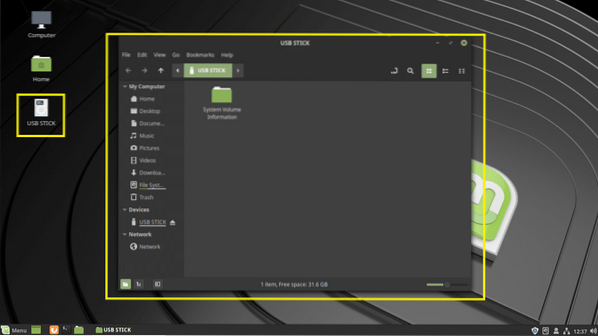
Dabar atidarykite Diskai programą iš Mėtų meniu.
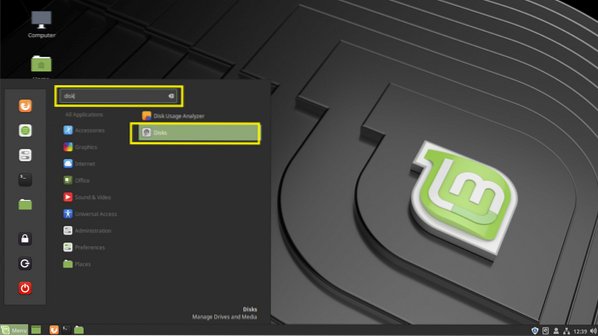
Tada pasirinkite savo USB atminties įrenginys nuo Diskai programą ir spustelėkite sustabdyti mygtuką, kaip pažymėta toliau pateiktoje ekrano kopijoje.
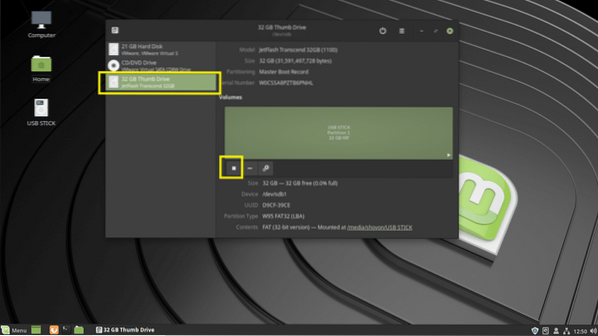
The USB atminties įrenginys turėtų būti atjungtas. Dabar spustelėkite Nustatymai piktogramą ir tada spustelėkite Formatuoti skaidinį .. kaip pažymėta toliau pateiktoje ekrano kopijoje. Taip pat galite paspausti „Shift“ +
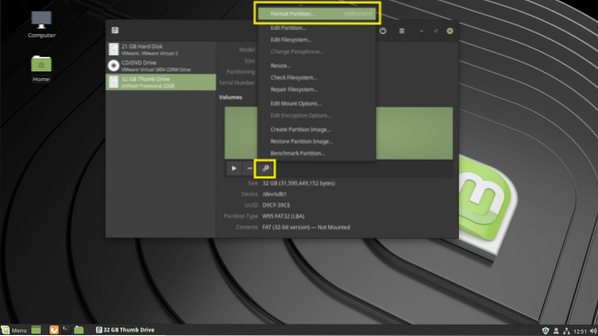
Jūs turėtumėte būti Formatuoti tomą langas. Įrašykite Laiko poslinkis ant Tomas pavadinimas lauką ir nustatykite tipą Ext4 kaip pažymėta toliau pateiktoje ekrano kopijoje. Baigę spustelėkite Kitas.
Pastaba: aš naudojau Ext4 failų sistemos formatą, nes nenoriu, kad jį aptiktų „Windows“ operacinės sistemos ir sugadintų failus, jei jame būtų virusų. Tiesiog žaidi saugioje pusėje.
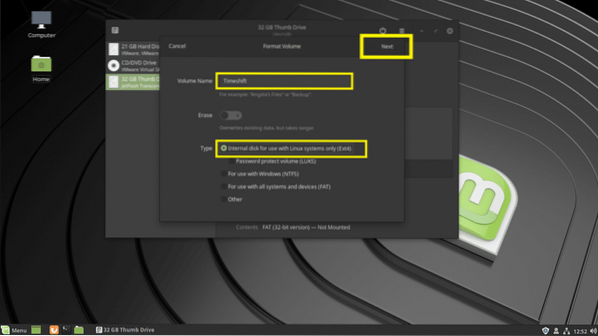
Dabar spustelėkite Formatas.
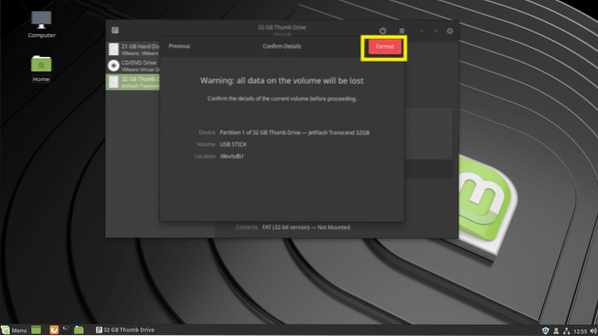
The USB nykščio diskas turėtų būti suformatuotas.
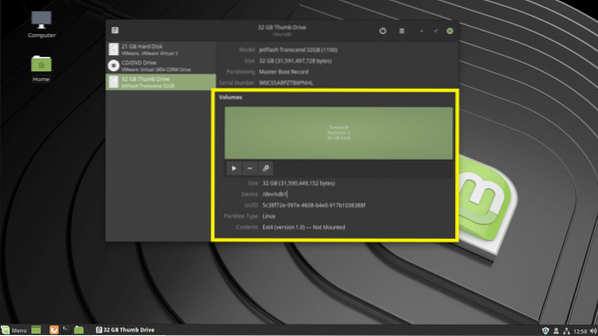
Dabar ieškokite laiko poslinkis ant Mėtų meniu ir spustelėkite Laiko poslinkis kaip pažymėta toliau pateiktoje ekrano kopijoje.
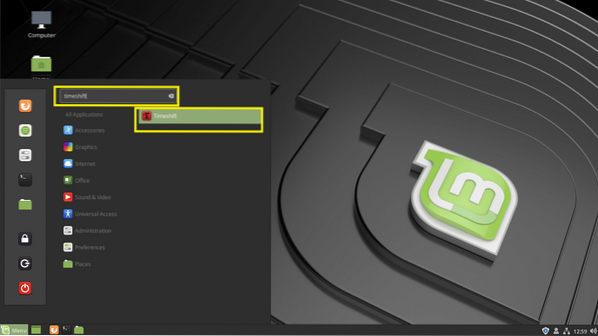
Įveskite savo prisijungimo vartotojo slaptažodį ir spustelėkite Tikrinti.
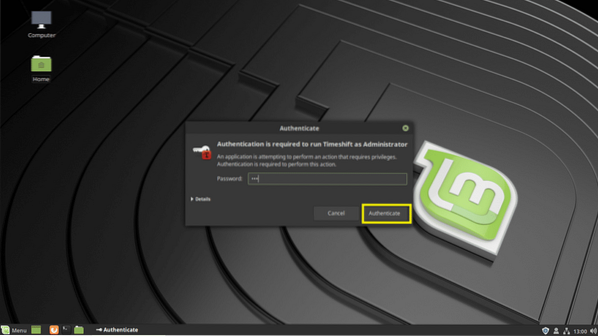
Jei bėgate Laiko poslinkis pirmą kartą turėtumėte pamatyti šį langą. Galite sukonfigūruoti Laiko poslinkis iš čia, bet aš jums parodysiu, kaip tai padaryti Laiko poslinkis programą, nes tokiu būdu galite sužinoti, kaip pakeisti konfigūraciją, kai to norite. Taigi tiesiog spustelėkite Baigti.
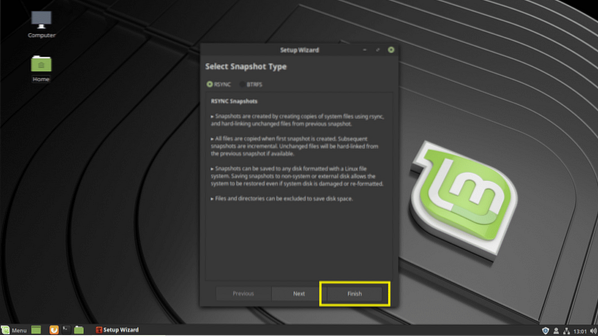
Tai yra pagrindinis „Windows“ langas Laiko poslinkis.
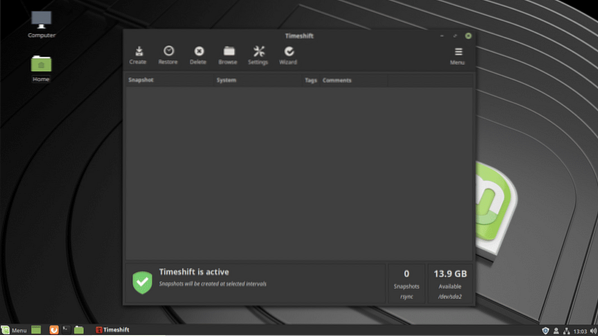
Konfigūruoti Laiko poslinkis, spustelėkite Nustatymai piktogramą.
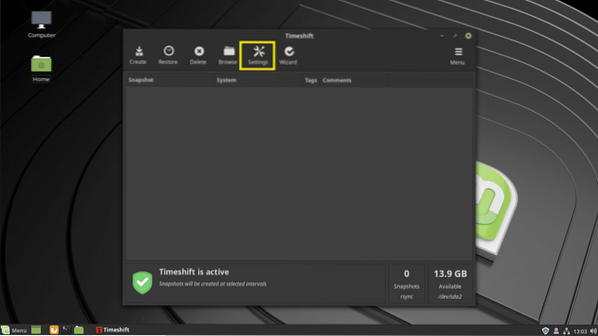
Ant Tipas skirtuką, pasirinkite RSYNC. Dabar spustelėkite Vieta skirtuką.
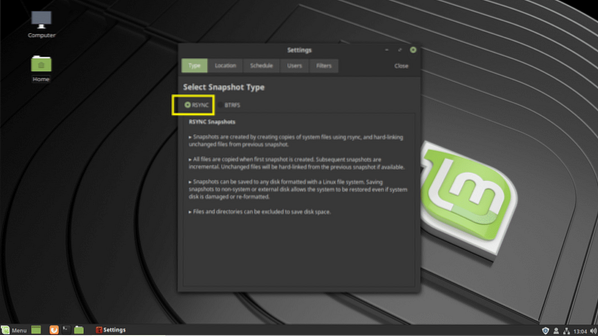
Iš jūsų Vieta skirtuką, spustelėkite savo USB nykščio diskas.
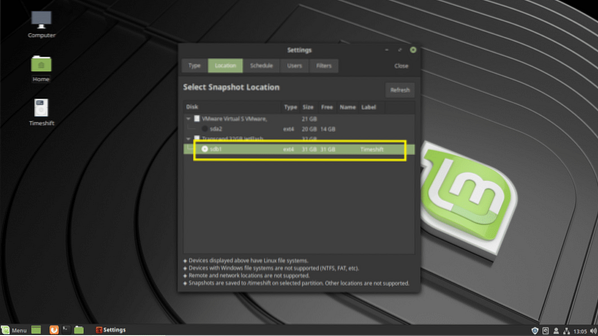
Nuo Tvarkaraštis skirtuką, galite sukonfigūruoti, kaip dažnai reikia fotografuoti. Galite panaikinti visų „Snapshot“ lygių žymėjimą, kad išjungtumėte automatinius momentinius vaizdus. Tokiu būdu galite fotografuoti tik tada, kai norite.
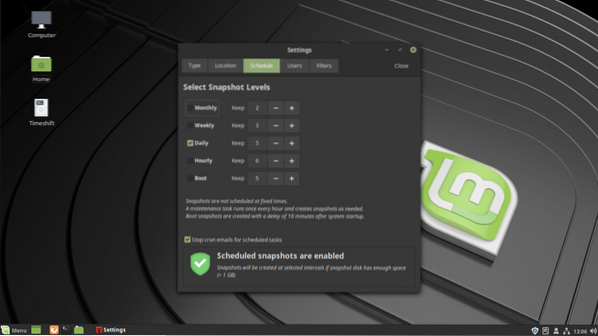
Nuo Filtrai skirtuką, galite pridėti katalogų. Tada galite įtraukti arba neįtraukti tų katalogų iš katalogo Vartotojai skirtuką. Išimtų katalogų atsarginės kopijos nebus padarytos, kai bus padaryta momentinė nuotrauka. Taigi pamestų failų atkurti negalima. Pagal numatytuosius nustatymus vartotojo NAMAI katalogai iš momentinės nuotraukos neįtraukiami.
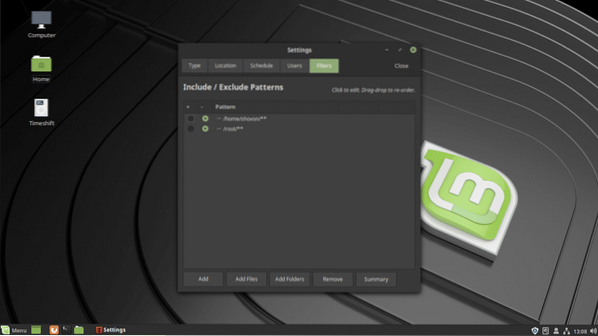
Baigę spustelėkite Uždaryti.
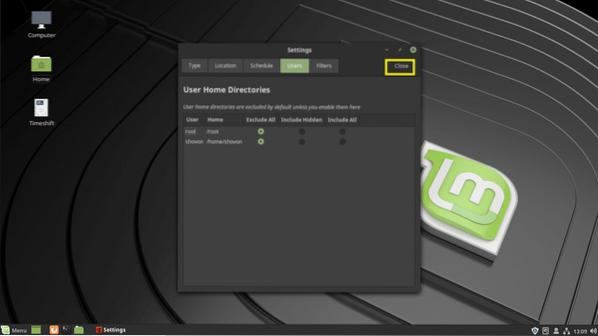
Kaip matote, jūsų USB nykščio diskas dabar yra pasirinktas.
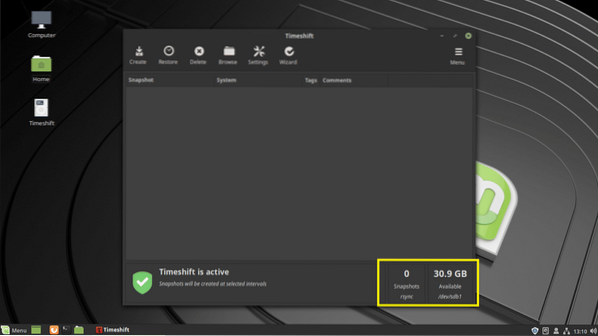
Dabar, norėdami sukurti „Linux Mint 19“ momentinę kopiją, spustelėkite Kurti.
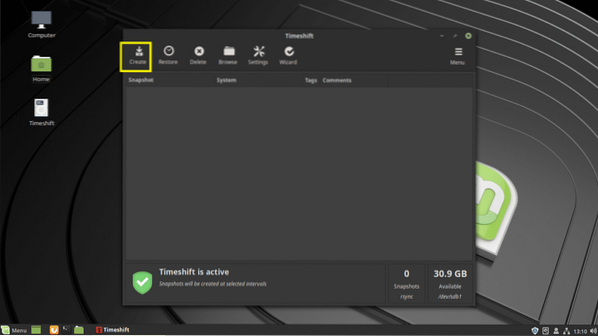
Laiko poslinkis turėtų pradėti kurti momentinę nuotrauką. Tai užima nemažai laiko, jei jis yra pirmas Laiko poslinkis momentinė nuotrauka.
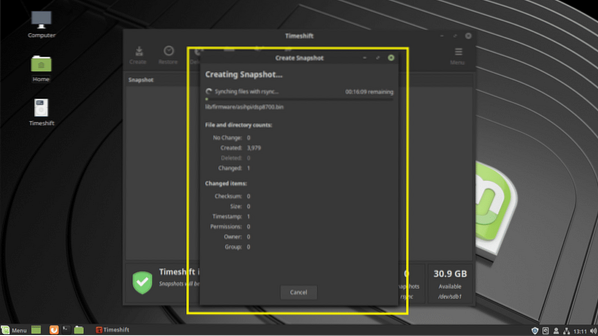
Reikėtų padaryti momentinę nuotrauką.
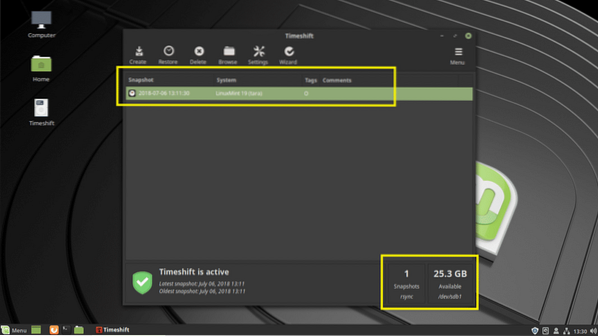
Jūs netgi galite pridėti komentarų prie savo momentinės nuotraukos, kad vėliau galėtumėte prisiminti, kas tai yra. Tiesiog spustelėkite momentinės nuotraukos komentarų stulpelį ir pradėkite rašyti. Baigę paspauskite
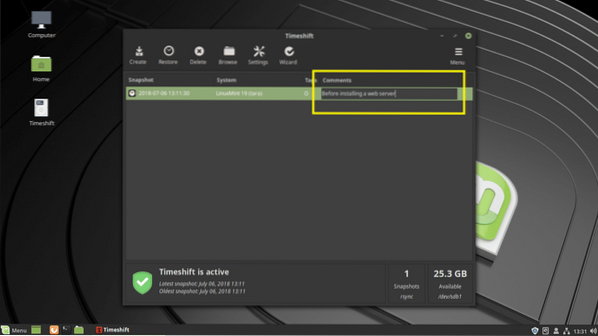
Komentaras turėtų būti išsaugotas.
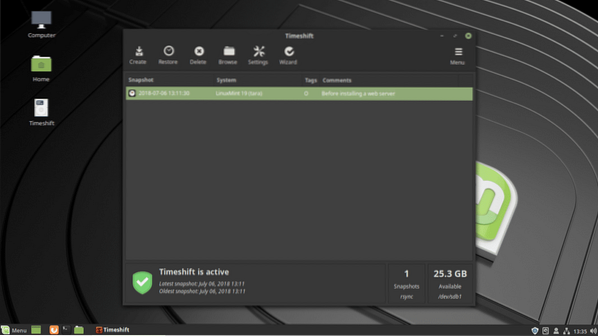
Jei turite pakankamai vietos, galite sukurti tiek nuotraukų, kiek norite USB atminties įrenginys.
Atkurti iš momentinės nuotraukos naudojant „Timeshift“:
Dabar ketinu atlikti keletą pakeitimų ir tada atkurti šią ką tik sukurtą momentinę kopiją. Įdiegiau „Apache 2“ interneto serverį su sudo apt install apache2 -y
Kaip matote, viskas veikia. Tarkime, kad tai neveikia taip, kaip tikėjotės. Dabar prieš diegdami šį žiniatinklio serverį norite grįžti į būseną.
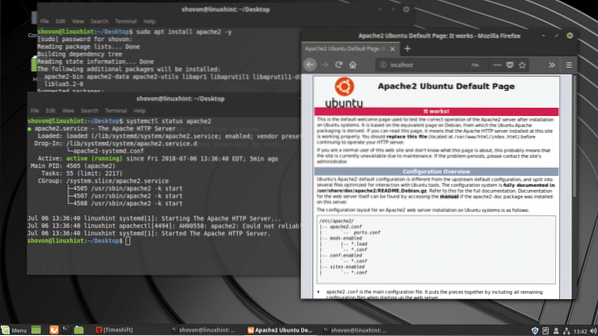
Tiesiog įdėkite savo USB atminties įrenginys ir atidaryti Laiko poslinkis programa. Dabar pasirinkite momentinę kopiją, prie kurios norite grįžti, ir spustelėkite Atkurti.
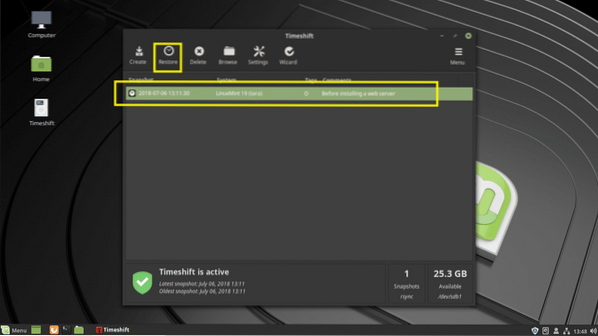
Spustelėkite Kitas.
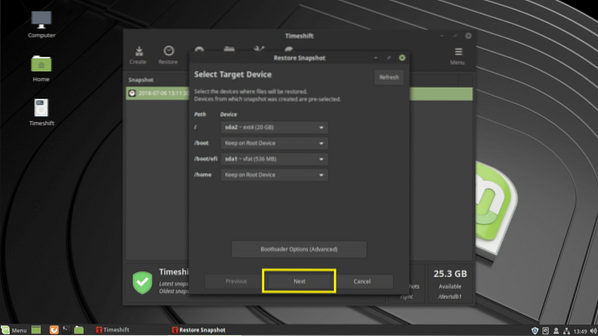
Turėtų prasidėti atkūrimo procesas.
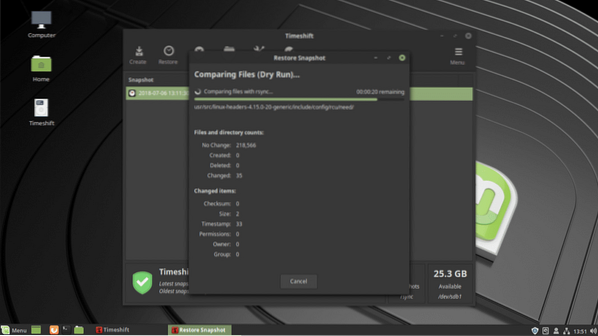
Turėtumėte paprašyti tai patvirtinti. Tiesiog spustelėkite Kitas.
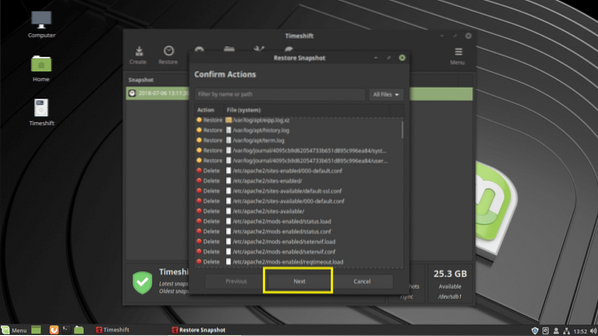
Spustelėkite Kitas.
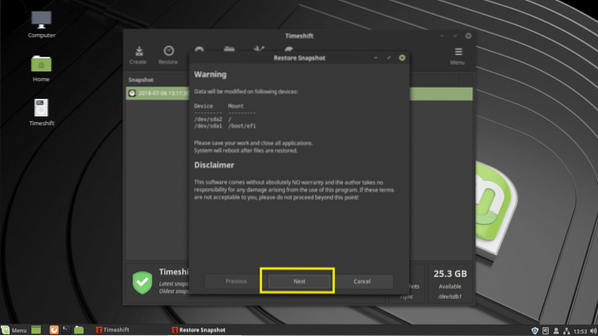
Laiko poslinkis turėtų atkurti failus ir perkrauti kompiuterį.
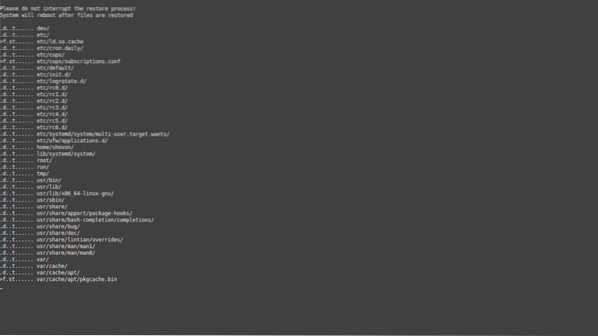
Kai jūsų kompiuteris bus paleistas, neturėtumėte rasti jokių „Apache 2“ žiniatinklio serverio pėdsakų, kaip matote žemiau pateiktoje ekrano kopijoje.
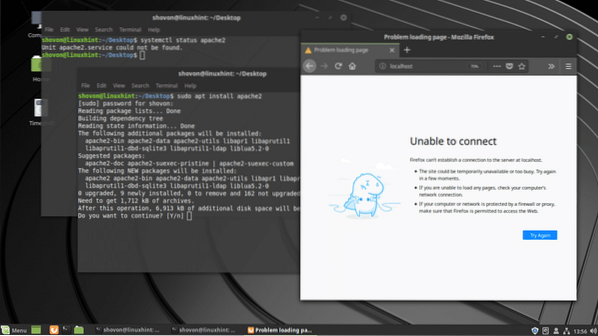
Taip ir naudojatės Laiko poslinkis iš atsarginių kopijų ir atkurti „Linux Mint 19“ sistemas iš USB diskas. Dėkojame, kad perskaitėte šį straipsnį.
 Phenquestions
Phenquestions


